Qu’est-ce que Moe.exe et devez-vous le supprimer ?
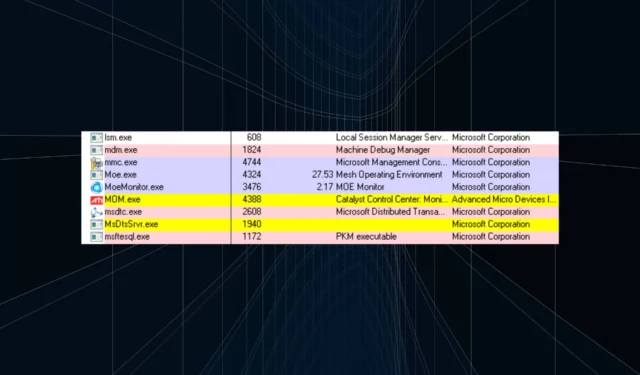
Lorsque vous parcourez le Gestionnaire des tâches, plusieurs processus d’arrière-plan sont en cours d’exécution , certains consommant un minimum de ressources tandis que d’autres en consomment énormément. Et c’est ce dernier qui trouble les utilisateurs. Le processus moe.exe en est un !
Le nom lui-même éclaire peu sur ce qu’est le processus ou ses fonctions. Mais étant donné que moe.exe utilise une utilisation élevée du processeur dans de nombreux cas, vous devez comprendre le processus. Continuez à lire pour le savoir !
Qu’est-ce que moe.exe ?
Le moe.exe (Mesh Operating Environment) est un processus de base et une partie de Windows Live Sync, un outil de synchronisation de fichiers abandonné.
Microsoft avait auparavant Windows Live Sync pour permettre aux utilisateurs de synchroniser des fichiers et des dossiers entre plusieurs PC et un stockage en ligne dans OneDrive, anciennement connu sous le nom de SkyDrive.
Ainsi, alors que les utilisateurs des versions récentes de Windows ne devraient pas rencontrer de problèmes, ceux qui utilisent encore Windows XP pourraient trouver moe.exe en cours d’exécution sur le PC. Mais si vous avez réussi à installer Windows Essentials d’une manière ou d’une autre , le processus pourrait être répertorié dans le Gestionnaire des tâches.
Le processus est généralement stocké dans le chemin suivant :C:\Windows\System32
De plus, dans la pratique idéale, moe.exe ne devrait pas consommer beaucoup de ressources, mais des problèmes surviennent lorsque les fichiers système sont corrompus , que le PC est infecté par des logiciels malveillants ou que beaucoup trop de données doivent être synchronisées, ce qui met beaucoup de charge sur le processus.
Dois-je supprimer moe.exe ?
Vous ne devez pas désactiver ou supprimer moe.exe si vous comptez beaucoup sur Windows Live Sync. Si vous ne le faites pas et que le processus est toujours en cours, il n’y a pas de mal.
Mais avant d’éliminer le processus, assurez-vous de le désactiver dans le Gestionnaire des tâches, vérifiez ses effets et, si tout fonctionne bien, procédez à la suppression complète.
Comment supprimer moe.exe ?
1. Terminer le processus
- Appuyez sur Ctrl+ Shift+ Escpour ouvrir le gestionnaire de tâches et accédez à l’ onglet Détails .
- Recherchez et sélectionnez moe.exe, puis cliquez sur Fin de tâche .
Lorsque vous êtes confronté à une utilisation temporaire élevée du processeur et que moe.exe fonctionne correctement, une solution rapide consiste à mettre fin au processus via le gestionnaire de tâches.
2. Désactivez l’application/le service de démarrage
- Ouvrez le Gestionnaire des tâches et accédez à l’ onglet Démarrage .
- Maintenant, sélectionnez Appareils Windows Live dans la liste des programmes, puis cliquez sur Désactiver.
- Après avoir désactivé le programme, redémarrez l’ordinateur pour que les modifications entrent en vigueur.
Lorsque vous mettez fin à un processus, il peut démarrer automatiquement au prochain redémarrage du PC s’il est lié à une application de démarrage. Ainsi, vous devrez désactiver l’application de démarrage , dans ce cas, les appareils Windows Live, à partir du gestionnaire de tâches ou de toute autre méthode possible.
3. Désinstallez le programme
- Appuyez sur Windows + R pour ouvrir Exécuter, tapez appwiz.cpl dans le champ de texte et appuyez sur Enter.
- Sélectionnez Windows Essentials dans la liste des programmes, puis cliquez sur Désinstaller.
- Cliquez sur Supprimer un ou plusieurs programmes Windows Essentials .
- Maintenant, cochez la case pour Sync et cliquez à nouveau sur Désinstaller pour continuer.
- Une fois cela fait, redémarrez l’ordinateur pour que les modifications entrent en vigueur.
Bien que nous ne recommandions pas de supprimer Sync des PC qui utilisent le logiciel, des problèmes avec moe.exe obligent souvent les utilisateurs à le faire. Ainsi, la désinstallation du programme doit toujours être utilisée en dernier recours. Et maintenant, tous les problèmes avec le processus devraient être résolus.
Pour toute question ou pour partager plus de solutions avec nous pour se débarrasser de moe.exe, déposez un commentaire ci-dessous.



Laisser un commentaire